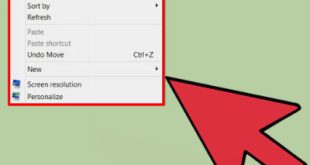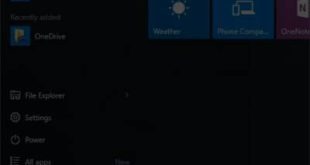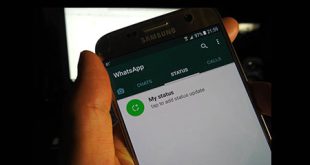می توانید با تنظیم رمز عبور در فایل Word 
 دسترسی به Word را محدود کنید. چگونه روی فایل Word رمز عبور قرار دهیم؟ اگر می خواهید از رمز عبور برای محافظت از سند Word خود استفاده کنید، می توانید با مطالعه مقاله گام به گام زیر، یاد بگیرید. مایکروسافت آفیس کیت در زندگی روزمره توسط بسیاری از افراد و شرکت های بزرگ استفاده می شود. در دسترس بودن برنامه هایی مانند MS Word و Excel دلیل اصلی محبوبیت Microsoft Office است. Word اطلاعات تجاری زیادی را برای افراد و همچنین مشاغل ایجاد می کند. رمزگذاری این فایل ها برای جلوگیری از دسترسی غیرمجاز به آنها و محافظت در برابر هک ضروری است. اگر نمی دانید چگونه یک فایل Word را رمزگذاری کنید، این مقاله را کامل بخوانید. . در این مقاله در مورد نحوه رمزگذاری فایل های Word و نحوه انجام آن در چند مرحله صحبت خواهیم کرد. هنگامی که صحبت از نحوه تنظیم رمز عبور در یک فایل Word می شود، مایکروسافت ورد نه تنها به دلیل ویژگی های داخلی، بلکه برای محیط امن آن نیز محبوب است. .مایکروسافت مجموعه MS Office را با در نظر گرفتن امنیت طراحی کرده است.این مجموعه دارای ویژگی های امنیتی عالی و کاربردی است که آن را از سایرین متمایز می کند.مایکروسافت ورد پر از ویژگی های قدرتمند است. با تعامل با MS Word، می توانید از فایل Doc با استفاده از ویژگی رمزگذاری آن محافظت کنید. این قابلیت رمزگذاری با تمامی نرم افزارهای Microsoft Office سازگار است. با عملکرد رمزگذاری، می توانید با افزودن رمز عبور، محدودیتی برای فایل تعیین کنید. برای باز کردن یک فایل ورد رمزگذاری شده، رمز عبور لازم است. همچنین باز کردن یک فایل محافظت شده با Google Docs، Adobe Reader و سایر ویرایشگرهای سند غیرممکن است. در اینجا مراحل رمزگذاری یک فایل Word آورده شده است. در اینجا ما از Microsoft Office 2016 به روز شده استفاده می کنیم. دستورالعمل های گام به گام در مورد نحوه رمزگذاری فایل های Microsoft Word در ویندوز • ابتدا باید روی دکمه Start کلیک کنید، “Microsoft Word” را بدون نقل قول تایپ کنید و Enter را فشار دهید. دکمه. • پنجره مایکروسافت ورد باز می شود، باید روی “باز کردن اسناد دیگر” کلیک کنید
دسترسی به Word را محدود کنید. چگونه روی فایل Word رمز عبور قرار دهیم؟ اگر می خواهید از رمز عبور برای محافظت از سند Word خود استفاده کنید، می توانید با مطالعه مقاله گام به گام زیر، یاد بگیرید. مایکروسافت آفیس کیت در زندگی روزمره توسط بسیاری از افراد و شرکت های بزرگ استفاده می شود. در دسترس بودن برنامه هایی مانند MS Word و Excel دلیل اصلی محبوبیت Microsoft Office است. Word اطلاعات تجاری زیادی را برای افراد و همچنین مشاغل ایجاد می کند. رمزگذاری این فایل ها برای جلوگیری از دسترسی غیرمجاز به آنها و محافظت در برابر هک ضروری است. اگر نمی دانید چگونه یک فایل Word را رمزگذاری کنید، این مقاله را کامل بخوانید. . در این مقاله در مورد نحوه رمزگذاری فایل های Word و نحوه انجام آن در چند مرحله صحبت خواهیم کرد. هنگامی که صحبت از نحوه تنظیم رمز عبور در یک فایل Word می شود، مایکروسافت ورد نه تنها به دلیل ویژگی های داخلی، بلکه برای محیط امن آن نیز محبوب است. .مایکروسافت مجموعه MS Office را با در نظر گرفتن امنیت طراحی کرده است.این مجموعه دارای ویژگی های امنیتی عالی و کاربردی است که آن را از سایرین متمایز می کند.مایکروسافت ورد پر از ویژگی های قدرتمند است. با تعامل با MS Word، می توانید از فایل Doc با استفاده از ویژگی رمزگذاری آن محافظت کنید. این قابلیت رمزگذاری با تمامی نرم افزارهای Microsoft Office سازگار است. با عملکرد رمزگذاری، می توانید با افزودن رمز عبور، محدودیتی برای فایل تعیین کنید. برای باز کردن یک فایل ورد رمزگذاری شده، رمز عبور لازم است. همچنین باز کردن یک فایل محافظت شده با Google Docs، Adobe Reader و سایر ویرایشگرهای سند غیرممکن است. در اینجا مراحل رمزگذاری یک فایل Word آورده شده است. در اینجا ما از Microsoft Office 2016 به روز شده استفاده می کنیم. دستورالعمل های گام به گام در مورد نحوه رمزگذاری فایل های Microsoft Word در ویندوز • ابتدا باید روی دکمه Start کلیک کنید، “Microsoft Word” را بدون نقل قول تایپ کنید و Enter را فشار دهید. دکمه. • پنجره مایکروسافت ورد باز می شود، باید روی “باز کردن اسناد دیگر” کلیک کنید 
 برای قرار دادن رمز عبور روی فایل word، ابتدا اسناد دیگر را از گزینه ها باز کنید • اکنون باید روی کلمه Browse کلیک کنید.
برای قرار دادن رمز عبور روی فایل word، ابتدا اسناد دیگر را از گزینه ها باز کنید • اکنون باید روی کلمه Browse کلیک کنید.
 می توانید فایل Word خود را با رمز عبور محافظت کنید • سپس فایلی را که می خواهید رمزگذاری کنید انتخاب کنیدپس از انتخاب فایل مورد نظر بر روی دکمه Open کلیک کرده و فایل را انتخاب کنید.
می توانید فایل Word خود را با رمز عبور محافظت کنید • سپس فایلی را که می خواهید رمزگذاری کنید انتخاب کنیدپس از انتخاب فایل مورد نظر بر روی دکمه Open کلیک کرده و فایل را انتخاب کنید. 
 فایل مورد نیاز را برای وارد کردن رمز فایل Word انتخاب کنید • کاربر باید روی زبانه File واقع در گوشه سمت چپ بالای پنجره کلیک کند.
فایل مورد نیاز را برای وارد کردن رمز فایل Word انتخاب کنید • کاربر باید روی زبانه File واقع در گوشه سمت چپ بالای پنجره کلیک کند. 
 روی زبانه File واقع در گوشه سمت چپ بالای پنجره کلیک کنید • اکنون روی دکمه “Protect Document” در بخش اطلاعات کلیک کنید تا فایل را با رمز عبور محافظت کنید.
روی زبانه File واقع در گوشه سمت چپ بالای پنجره کلیک کنید • اکنون روی دکمه “Protect Document” در بخش اطلاعات کلیک کنید تا فایل را با رمز عبور محافظت کنید. 
 در قسمت اطلاعات، روی دکمه “محافظت از سند” کلیک کنید • یک منوی کشویی با چندین گزینه ظاهر می شود، روی دکمه “رمزگذاری با رمز عبور” کلیک کنید.
در قسمت اطلاعات، روی دکمه “محافظت از سند” کلیک کنید • یک منوی کشویی با چندین گزینه ظاهر می شود، روی دکمه “رمزگذاری با رمز عبور” کلیک کنید. 
 گزینه “Encrypt with password” را انتخاب کنید • کادر محاوره ای رمزگذاری سند ظاهر می شود، برای ذخیره فایل باید رمز عبور مورد نظر را وارد کنید. هر بار که فایل را باز می کنید باید رمز را دوباره وارد کنید و رمز عبور را وارد کنید، اکنون روی “OK” کلیک کنید
گزینه “Encrypt with password” را انتخاب کنید • کادر محاوره ای رمزگذاری سند ظاهر می شود، برای ذخیره فایل باید رمز عبور مورد نظر را وارد کنید. هر بار که فایل را باز می کنید باید رمز را دوباره وارد کنید و رمز عبور را وارد کنید، اکنون روی “OK” کلیک کنید 
 شما می توانید رمز عبور را در کادر سبز تعیین کنید آموزش تعمیر فایل های word رمزگذاری شده. راهنمای گام به گام تعمیر فایل های ورد رمزگذاری شده.مرحله 1: ابتدا باید MS Word را با دوبار کلیک کردن روی نماد آن باز کنیدمرحله 2: هنگامی که پنجره MS Word ظاهر شد، روی منوی “File” در گوشه سمت چپ بالای پنجره کلیک کنید. مرحله 3: اکنون، باید روی “Open” در تب File کلیک کنید. پنجره ای باز می شود، روی فایل کلیک کنید. مرحله 4: روی فلش سمت راست دکمه Open کلیک کنید و “Open and Repair” را انتخاب کنید تا فایل رمزگذاری شده Word باز شود. مرحله 5: چند ثانیه صبر کنید. منتظر بمانید تا رایانه فایل word رمزگذاری شده شما را بازیابی کند. روشی که قبلا برای رمزگذاری و ایمن سازی فایل word ذکر شد و نحوه پیاده سازی آن را به صورت گام به گام به شما آموزش دادیم یکی از راه های محافظت از فایل word شما در برابر دسترسی انسان است. مطلوب نیست. اما راههای دیگری نیز برای محافظت از آن وجود دارد، از جمله افزودن واترمارک، امضای شخصی، و تنظیم گزینه فقط خواندنی. تنظیم یک فایل Word در حالت «فقط خواندنی» به این معنی است که کاربر فقط میتواند سند را ویرایش کند. شما نمی توانید آن را ویرایش یا ویرایش کنید. این ویرایش ها را به عنوان خوانده شده ذخیره کنید. برای ایجاد یک سند فقط خواندنی، سندی را که می خواهید از آن محافظت کنید در Word باز کنید. روی منوی File و سپس Check Document را کلیک کنید.از منوی Protect document، Always open for read-only را انتخاب کنید تا این مورد را آزمایش کنید، ذخیره کنید و سپس دوباره باز کنید.Word پیامی به نام دیالوگ را نمایش می دهد که نویسنده از شما می خواهد که فقط برای خواندن آن را باز کنید. بله، دکمه های OK و Cancel ظاهر می شوند. شما یا کاربر دیگری می توانید روی بله کلیک کنید تا سند در حالت فقط خواندنی باز شود. یکی از معایب این روش این است که شخصی می تواند به راحتی روی No کلیک کند و به سادگی سند را در حالت ویرایش باز کرده و تغییراتی را ایجاد کند. دلیل این گزینه این است که به افراد اجازه می دهد سند را فقط برای خواندن باز کنند و شانس کاربران را برای زدن دکمه No و ویرایش آن کاهش می دهد. منبع: خوی وب
شما می توانید رمز عبور را در کادر سبز تعیین کنید آموزش تعمیر فایل های word رمزگذاری شده. راهنمای گام به گام تعمیر فایل های ورد رمزگذاری شده.مرحله 1: ابتدا باید MS Word را با دوبار کلیک کردن روی نماد آن باز کنیدمرحله 2: هنگامی که پنجره MS Word ظاهر شد، روی منوی “File” در گوشه سمت چپ بالای پنجره کلیک کنید. مرحله 3: اکنون، باید روی “Open” در تب File کلیک کنید. پنجره ای باز می شود، روی فایل کلیک کنید. مرحله 4: روی فلش سمت راست دکمه Open کلیک کنید و “Open and Repair” را انتخاب کنید تا فایل رمزگذاری شده Word باز شود. مرحله 5: چند ثانیه صبر کنید. منتظر بمانید تا رایانه فایل word رمزگذاری شده شما را بازیابی کند. روشی که قبلا برای رمزگذاری و ایمن سازی فایل word ذکر شد و نحوه پیاده سازی آن را به صورت گام به گام به شما آموزش دادیم یکی از راه های محافظت از فایل word شما در برابر دسترسی انسان است. مطلوب نیست. اما راههای دیگری نیز برای محافظت از آن وجود دارد، از جمله افزودن واترمارک، امضای شخصی، و تنظیم گزینه فقط خواندنی. تنظیم یک فایل Word در حالت «فقط خواندنی» به این معنی است که کاربر فقط میتواند سند را ویرایش کند. شما نمی توانید آن را ویرایش یا ویرایش کنید. این ویرایش ها را به عنوان خوانده شده ذخیره کنید. برای ایجاد یک سند فقط خواندنی، سندی را که می خواهید از آن محافظت کنید در Word باز کنید. روی منوی File و سپس Check Document را کلیک کنید.از منوی Protect document، Always open for read-only را انتخاب کنید تا این مورد را آزمایش کنید، ذخیره کنید و سپس دوباره باز کنید.Word پیامی به نام دیالوگ را نمایش می دهد که نویسنده از شما می خواهد که فقط برای خواندن آن را باز کنید. بله، دکمه های OK و Cancel ظاهر می شوند. شما یا کاربر دیگری می توانید روی بله کلیک کنید تا سند در حالت فقط خواندنی باز شود. یکی از معایب این روش این است که شخصی می تواند به راحتی روی No کلیک کند و به سادگی سند را در حالت ویرایش باز کرده و تغییراتی را ایجاد کند. دلیل این گزینه این است که به افراد اجازه می دهد سند را فقط برای خواندن باز کنند و شانس کاربران را برای زدن دکمه No و ویرایش آن کاهش می دهد. منبع: خوی وب
آموزش گذاشتن رمز روی فایل ورد برای محافظت از اسناد
.